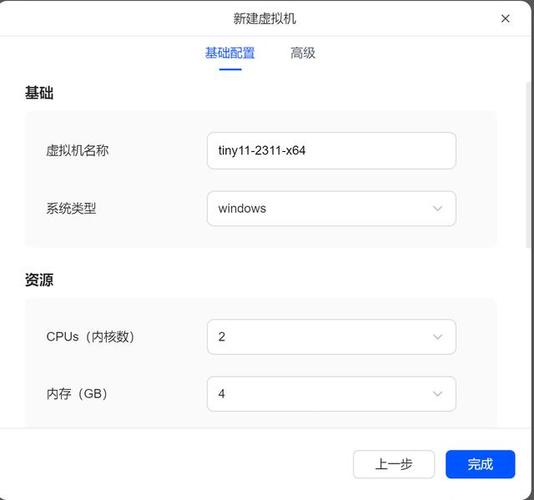在Windows操作系统的命令提示符(cmd)中,要切换到D盘,可以使用D:命令。执行该命令后,当前的工作目录将切换到D盘的根目录下。
在Windows操作系统中,切换到D盘是许多用户在运用命令提示符(cmd)时可能会进行的操作,小编将}
{概述}={根据现有信息详细介绍多种切换到D盘的方法:

1、基本命令切换
使用命令行直接切换:用户可以打开cmd后,直接输入“D:”并按下回车键,这是一种简单直接的切换到D盘的方法。
查看当前目录内容:进入D盘后,可使用“dir”命令来查看D盘中的文件和文件夹内容,从而更好地了解当前工作目录情况。
返回上一级或根目录:在D盘的某个目录下,通过输入“cd..”可以返回上一级目录;而通过“cd/”则可返回D盘的根目录。
2、快捷操作方式

使用快捷键打开cmd:可以通过Win+R组合键调出运行窗口,输入“cmd”来快速启动命令提示符。
拖拽文件生成路径:如果需要进入到D盘的某个具体文件或文件夹所在目录,可以直接将该文件或文件夹从资源管理器拖放到cmd窗口中,系统会自动生成相应的路径。
3、进阶目录切换
切换到具体目录:在进入D盘之后,可以继续使用“cd”命令加上具体文件夹名称,以此来进入到D盘中的子目录中。
创建批处理文件:为了便于经常进行盘符切换的用户,可以创建一个批处理文件(如.bat或.cmd文件),在其中写入常用的切换命令,双击即可自动执行这些命令。

4、图形界面辅助
使用Win+X菜单:通过键盘上的Win+X组合键,可以调出Windows菜单,从而快速选择运行选项来开启cmd。
任务栏快捷操作:也可以通过右键点击任务栏的开始徽标,来快速访问运行窗口,进而打开cmd。
5、常见问题解决
处理盘符不存在情况:如果在切换时发现系统提示盘符不存在,需要确认硬盘是否已经正确连接,以及分配的盘符是否正确。
权限问题导致无法切换:在某些情况下,可能由于权限不足,导致无法成功切换盘符,这时需要以管理员权限运行cmd。
6、其他应用情景
结合第三方软件:在使用一些需要通过cmd来配置的第三方软件时,掌握如何在cmd中切换盘符是非常有用的技能。
脚本编写与自动化任务:编写批处理脚本或配置自动化任务时,也常常需要在cmd中进行盘符切换。
7、注意事项
英文字符的冒号:在输入盘符时,确保使用的是英文字符的冒号而不是中文字符的冒号。
UAC设置影响:用户账户控制设置(UAC)可能会阻止某些命令的执行,需要用户根据提示确认操作或调整UAC设置。
在了解以上内容后,以下还有一些其他注意事项:
在进行盘符切换前,应先确认目标驱动器已正确挂载并在系统中可见。
当存在多个存储设备时,应留意系统分配的驱动器字母,以确保正确无误地切换到目标驱动器。
对于需要频繁切换驱动器的用户,可以考虑将常用命令制作成批处理文件,以便快速执行。
在cmd中切换到D盘是每个使用Windows命令行用户的基本功,掌握多种切换方法对于提高命令行操作的效率至关重要,通过上述详细指南,用户可以根据实际需求和偏好选择合适的方法进行操作,在实际操作过程中,需要注意盘符的正确性、权限问题以及系统设置的影响,无论是简单的单个命令还是复杂的脚本编写,正确的盘符切换都是顺利完成任务的关键。
本文来源于互联网,如若侵权,请联系管理员删除,本文链接:https://www.9969.net/29736.html